Да, это возможно.
iPhone сегодня – не редкость. Как только в помещении, где находятся несколько человек, раздается знакомая мелодия, все владельцы смартфона от Apple хватаются за карман. «Не, это был не мой»…
Давайте разберемся, как без лишних танцев сделать уникальный рингтон из любой понравившейся песни с помощью фирменного приложения Apple GarageBand и штатного плеера iTunes.
Примечание: Учтите, что разрезать можно только трек, на который не установлена DRM-защита. А это значит, что купленные в iTunes Store и загруженные из Apple Music песни не подойдут. Для установки нужен трек, не привязанный к сервисам Apple.
На всю операцию по созданию рингтона уйдет не более 3–4 минут, а созданный звуковой отрывок будет доступен в «родных» настройках iOS-девайса без дополнительных приложений.
Хорошие наушники нужны каждому. Выбери свои:
- Качественные и кожаные Bowers & Wilkins P5 S2
- Очень прокачанные и беспроводные JBL Everest Elite 700NC
- Хорошо изолирующие от внешнего мира Bose SoundTrue Ultra in-ear
- Спортивные, беговые Jabra Sport Pulse Wireless
- Модные и стильные Bang & Olufsen BeoPlay H6
Как создать рингтон в GarageBand
Приложение GarageBand – настоящая гордость Apple. Писать музыку можно прямо в дороге, имея в наличии лишь наушники и iOS-девайс. Пресеты, таймлайны, дорожки, микшеры, надстройки, виртуальные инструменты, паттерны – все это доступно в одном многофункциональном приложении.
Но в GarageBand можно создавать и рингтоны.
Для просмотра шагов инструкции листай галерею
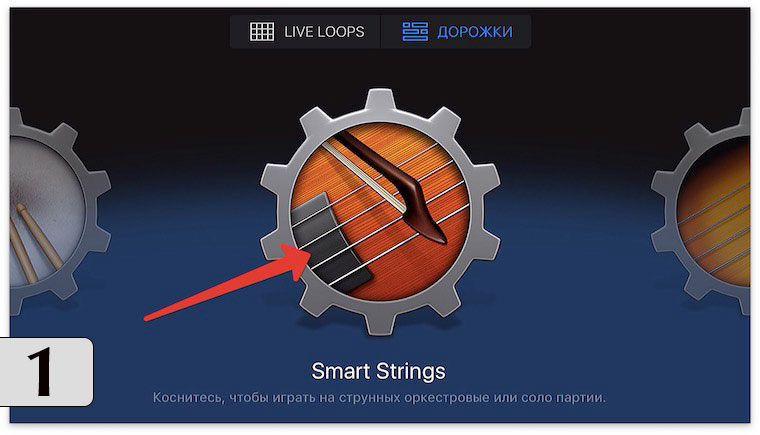
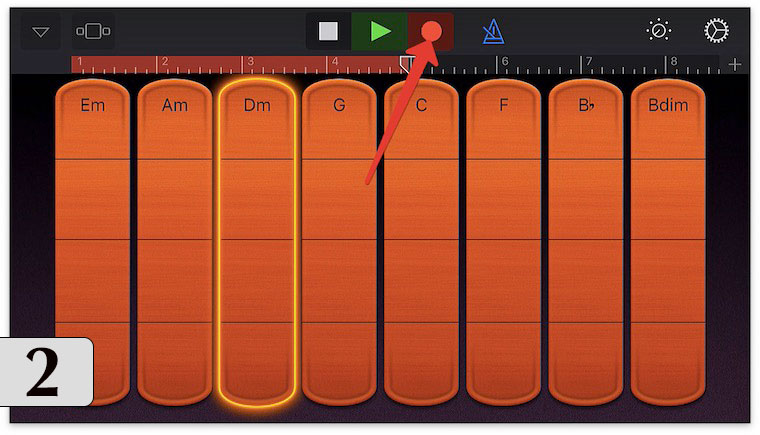
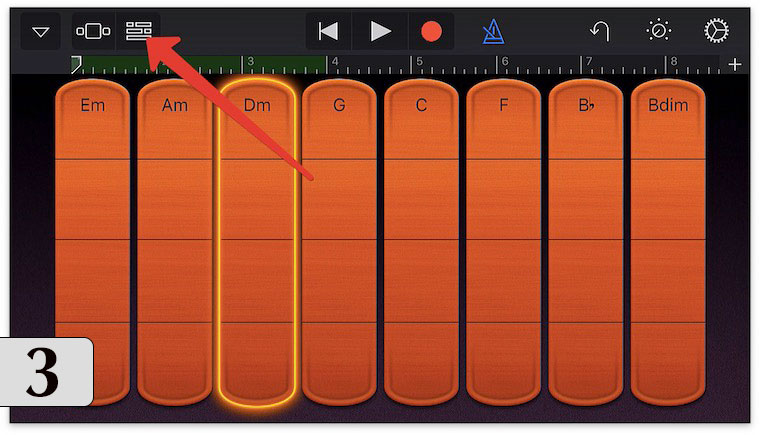
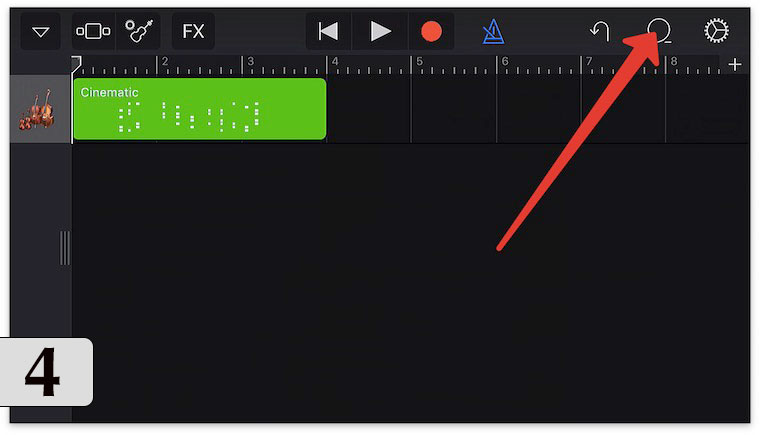
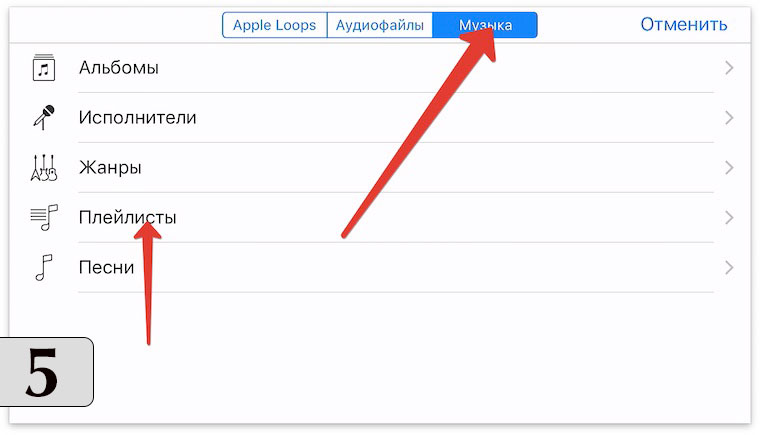
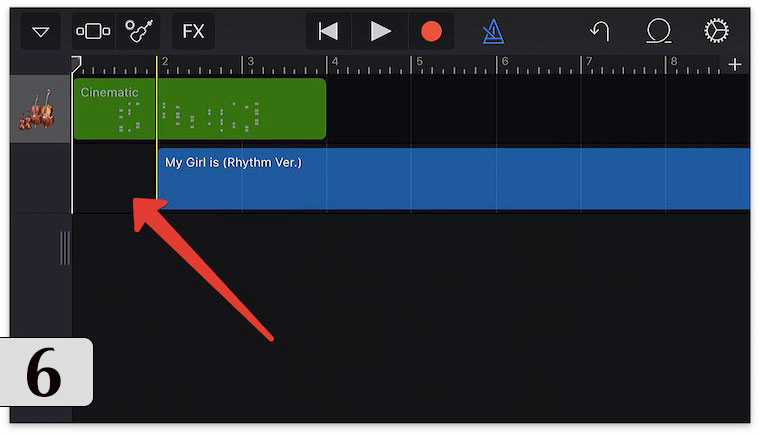
1. Откройте GarageBand и создайте дорожку с любым из инструментов (барабаны, клавиши, гитара).
2. Нажмите на клавишу REC и запишите небольшой отрывок, после чего нажмите на Stop.
3. На панели инструментов появится многодорожечный режим. Откройте его.
4. Нажмите на инструмент Петля.
5. Выберите необходимую композицию в разделе Музыка -> Плейлисты. Тапните по песне и удерживайте палец секунду, пока не откроется режим дорожек.
6. Поместите композицию на новую дорожку и дождитесь окончания импорта.
Для просмотра шагов инструкции листай галерею
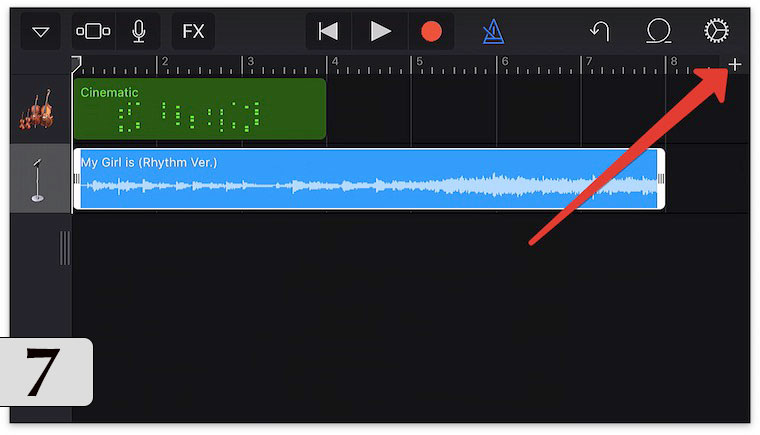
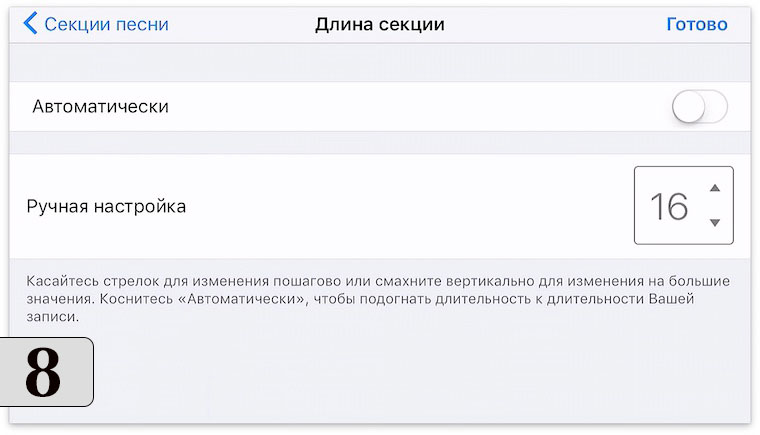
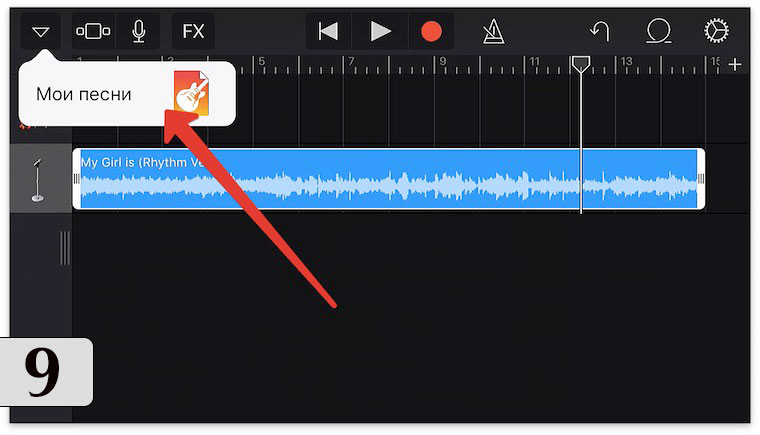
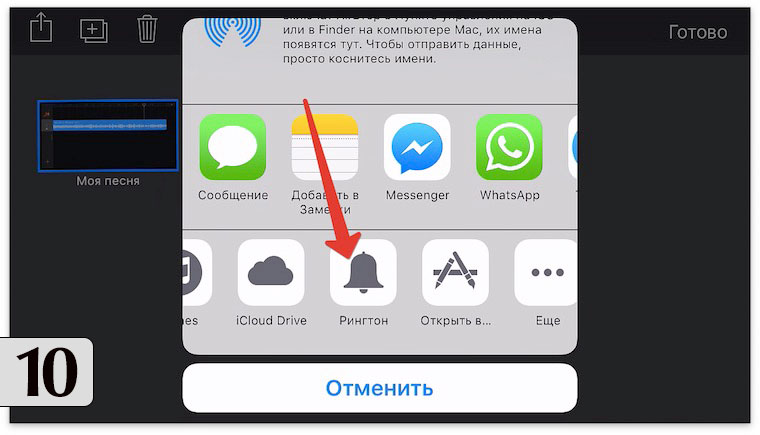
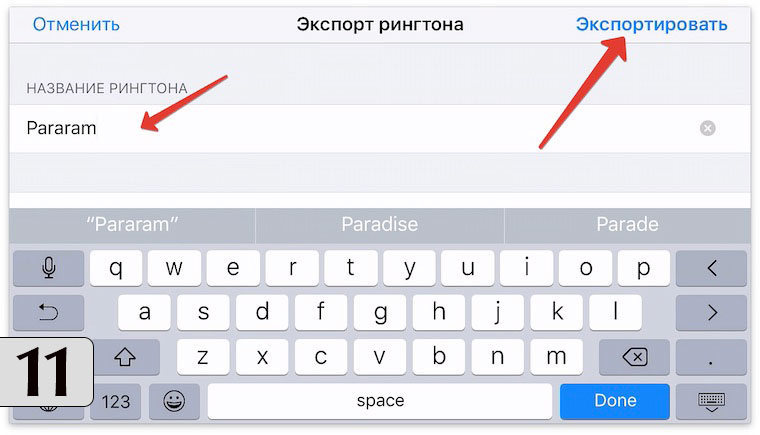
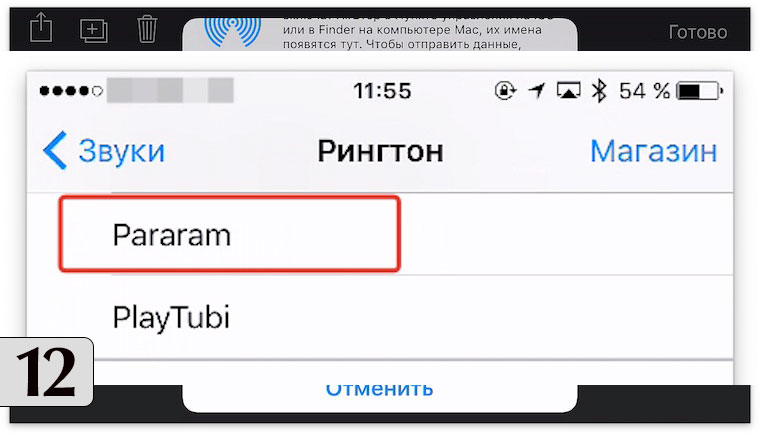
7. Нажмите «+» для увеличения длительности композиции.
8. Установите значение в 15 тактов (при стандартных настройках соответствует длительности рингтона в 30 секунд) и нажмите Готово. Обрежьте композицию до нужного размера. Не забудьте удалить записанный фрагмент инструмента в пункте 2.
9. Нажмите на клавишу перехода в меню сохраненных проектов.
10. Нажмите Выбрать, подсветите проект с обрезанной композицией, нажмите клавишу Поделиться (прямоугольник со стрелкой вверх) и выберите Рингтон.
11. Дайте имя рингтону и нажмите Экспортировать.
12. Созданный рингтон будет доступен в меню Настройки – Звуки – Рингтон.
Как создать рингтон в iTunes
Для просмотра шагов инструкции листай галерею
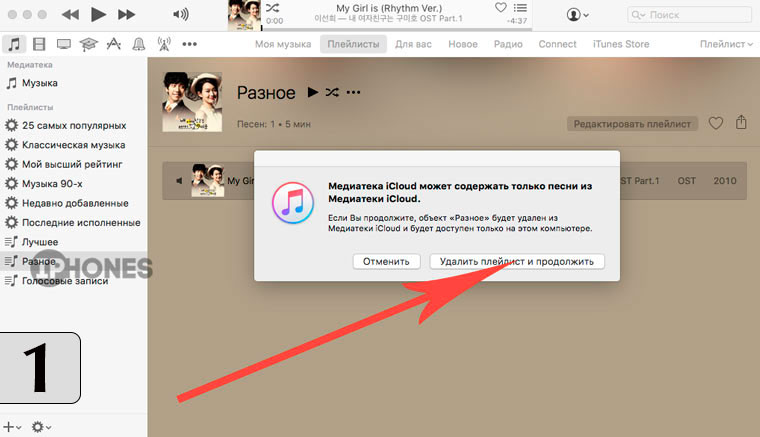
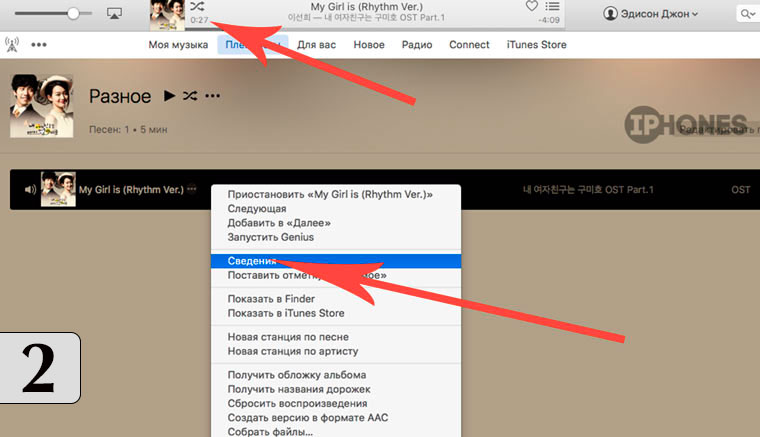
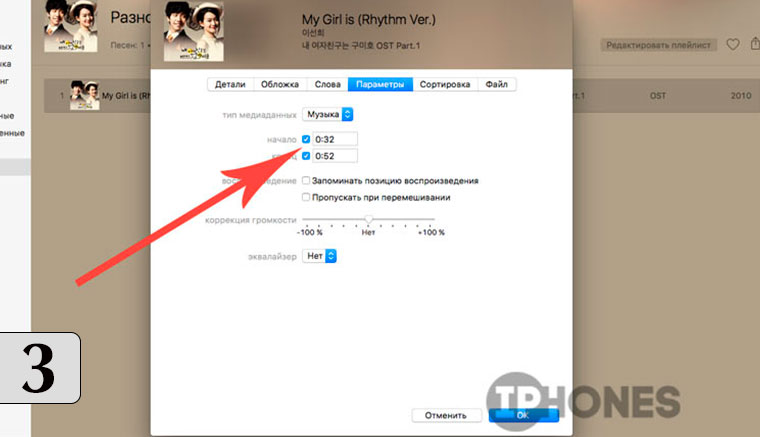
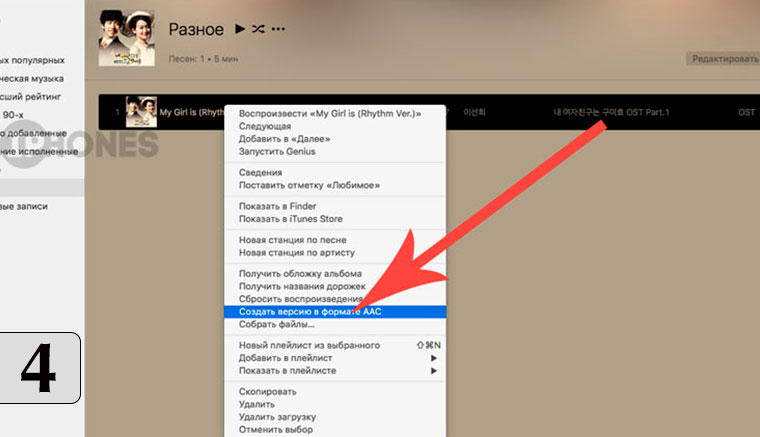
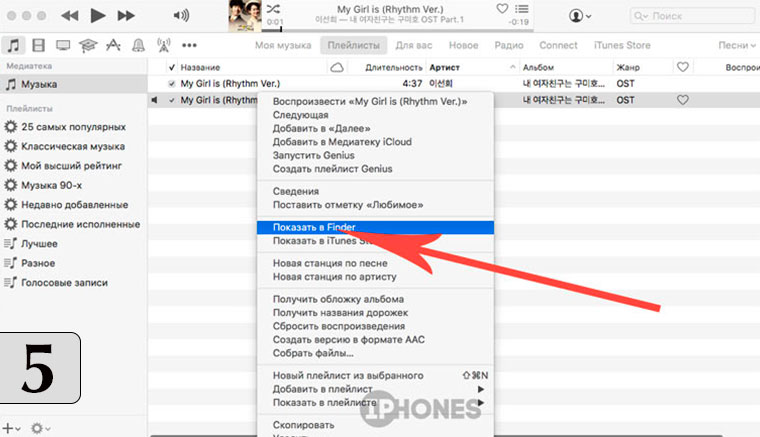
1. Откройте приложение iTunes и найдите MP3-композицию, которую планируете установить в качестве рингтона. Перетащите песню в свой плейлист. На запрос, связанный с хранением песен, доступных в iCloud, выберите Удалить и продолжить.
2. Прослушайте композицию и выберите точное место, с которого вы планируете начать звучание будущего рингтона. Запомните значение в минутах и секундах.
Вызовите контекстное меню трека и тапните по пункту Сведения (как вариант – подстветите композицию и нажмите CMD + I)
3. Откройте вкладку Параметры и укажите точное время начала и окончания рингтона.
Точный хронометраж указывайте из расчета: 4:36,532, где 4 – значением минут, 36 – секунд. Значением миллисекунд (числа после запятой) можно пренебречь.
4. Указав начальное и конечное значение, нажмите ОК. Вызовите контекстное меню трека (щелчок правой кнопкой) и тапните по пункту Создать версию в формате ACC.
Откройте вкладку Музыка. В списке композиций появится дубликат трека, обрезанного по указанным вами значениям времени.
Для просмотра шагов инструкции листай галерею
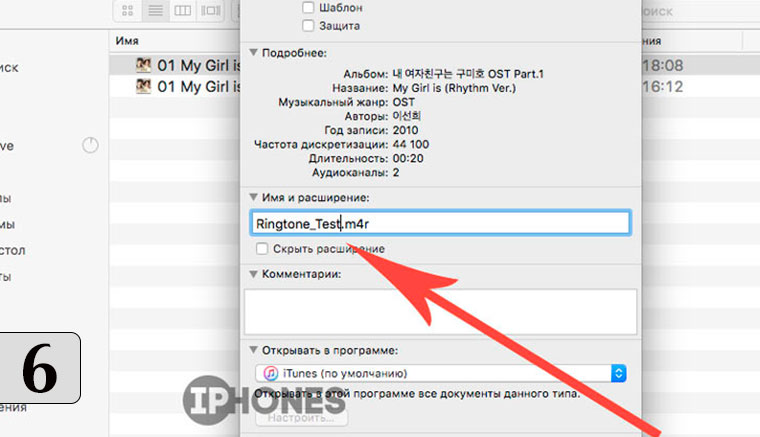
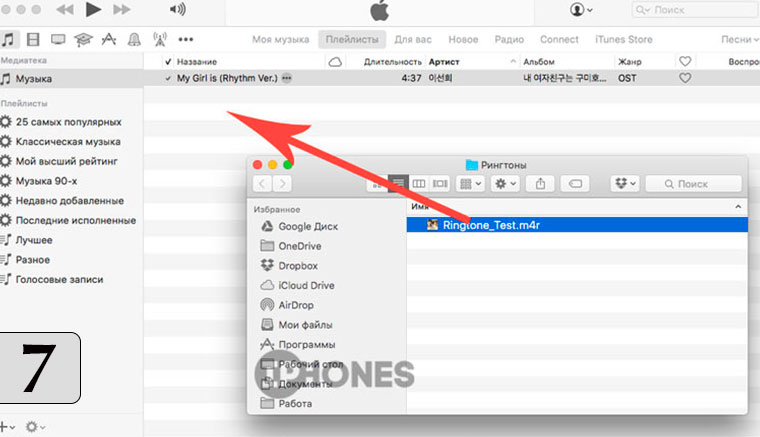

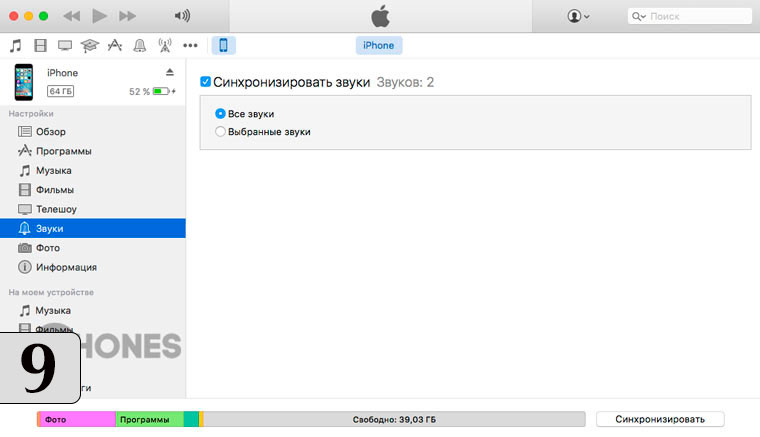
5. Вызовите контекстное меню только что созданной (короткой версии) композиции и нажмите Показать Finder.
Откроется менеджер файлов Finder с точной директорией песни.
6. Вызовите контекстное меню композиции (короткой версии) и откройте пункт Свойства. В строке Имя и расширение поменяйте значение m4a на m4r, а заодно дайте новое имя файлу. Под этим именем файл будет доступен в меню настроек iPhone.
После внесения изменений, нажмите Enter и в открывшемся диалоговом окне выберите Использовать m4r. Переместите переименованный трек в любую другую папку (можно на Рабочий стол).
7. Вернитесь в iTunes и удалите короткую композицию из списка, подтвердив Удалить песню – Переместить. Перемещенную и переименованную в формат m4a песню переместите обратно в iTunes. Сразу после перемещения файл пропадет из плейлиста.
8. В iTunes откройте вкладку Звуки, предварительно включив их на панели (щелчок по трем точкам – установить галочку напротив пункта Звуки).
Созданный рингтон будет отображаться в категории Звуки.
9. Подключите iPhone с помощью USB-кабеля и выполните синхронизацию Рингтонов.
После окончания процесса синхронизации, отсоедините iPhone. Откройте Настройки – Звуки – Звуки и рисунки вибраций. В списке вы найдете только что созданный рингтон.
Читайте также:
– 6 наушников, которыми не стыдно заменить EarPods. Лишь бы деньги были
– Обзор нового Apple Music. Что изменилось и можно ли пользоваться






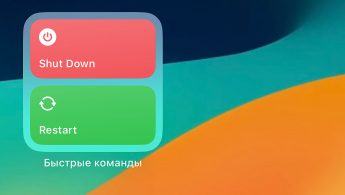
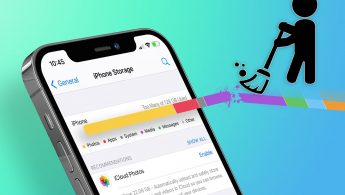





8 комментариев
Форум →ну есть же отличная бесплатная программа Music Converter, где одним кликом мыши всё делается)))
Я всегда создавал рингтоны в Garage Band из музыки, купленной в iTunes Store (не эпл мьюзик), и это тоже занимало минут 5. Автор говорит что это невозможно…
@room_43, аналогично – всегда делал рингтоны из купленной музыки в iTunes или из своей коллекции в Match. Все работает. Быстро и просто.
Есть еще момент с Fade In эффектом – его в некоторых случаях сильно не хватает. Если он нужен я экспортирую трек из Garage Band в Hokusai Music (или Sound, не помню) Editor и там добавляю fade in, после чего обратно экспортирую в GarageBand и уже создаю рингтон.
Да, есть куча всяких программ, которые умеют это делать. Но везде нужен iTunes с компом чтобы залить рингтон на телефон. Это не удобно. Гораздо удобнее с Garage Band.
“5. Выберите необходимую композицию в разделе Музыка -> Плейлисты.”
У меня не показывает всю музыку которая есть в телефоне, только одну песню, кстати купленную в iTunes Store. В остальных разделах к этой песне добавляются ещё четыре песни из подкастов, и всё. Ни других купленных, ни самостоятельно добавленных. В чём причина может быть?
Кстати, из этой одной купленной песни, сделал рингтон без проблем. Минуя пункты 2 и 3. Сразу добавил песню и из неё сделал.
Никак. Быстро никак. Нельзя быстро.
А как потом удалить рингтон добавленный с помощью гараж бэнд из телефона?
Т.е. это вы считаете быстро??? Это как во Владивосток на машине.
Скачиваем программу iTools, заплатку, если помнится, давно закрыли и пользоваться на 9 версии ОС уже нельзя, но зато там есть хороший maker ringtones. Открываем с компьютера любую песню, нарезаем, сохраняем. А дальше по-старинке через iTunes. Если один раз разобраться, сможете пользоваться очень быстро, т.к. через GB мутно, а iTunes не каждый поймет с 1 раза.
Кстати, купленные и потерянные рингтоны не восстановить в iTunes Store. Это считается одноразовой покупкой и деньги можно вернуть только в течение 2 месяцев.
В общем, толкают нас к самодельным рингтонам :)
Нашли орфографическую ошибку в новости?
Выделите ее мышью и нажмите Ctrl+Enter.Не передается видео через iCloud, как исправить?
Как перенести заметки из одной учетной записи Apple ID в другую?
Как на iPhone добавить пользователя в черный список, чтобы не получать от него СМС
Как скопировать музыку с одного iPod на другой?
Как сохранить все скидочные и бонусные карты в iPhone
Как правильно выбрать приложение по умолчанию в iOS 14
Как в Spotify слушать музыку в приватном режиме
Как на iPhone использовать менеджер паролей Яндекс вместо связки ключей